更新者 海之女 在 Dec 24, 2023, 4:54 pm
语音导航是iPhone地图的标准配置,但在使用过程中可能会遇到不起作用的问题。
iPhone 地图的语音导航功能可以帮助用户在行驶过程中获取实时路况信息,同时提供精确的语音指引。
当你发现 iPhone 地图语音不起作用,可能许多原因导致这种情况发生。首先,最常见的原因可能是因为你在 iPhone 上的地图中意外关闭了语音导航功能。要解决这个问题,请确保你已在 iPhone地图中启用了语音导航功能。
如果你已经确认语音导航功能已打开,但仍然遇到问题,请尝试以下步骤。首先, 转到设置 -> 地图 -> 驾驶和导航设置。然后,在“导航语音音量”下,选择“大音量”、“正常音量”或“小音量”中的一项。这将启用地图中的语音导航。最后,确保在此设置下未选择“无语音”。通过以上步骤就是能检查你的iPhone上的地图语音导航设置是否打开。
此外,用户在iPhone 版 Google 地图中启用语音导航发出指示时可能会意外将其关闭。此时,你需要在 Google 地图中检查是否已开启语音导航。具体步骤是,首先在你的设备上打开 Google 地图,然后开始指示前往你想要的位置。然后,在屏幕右侧找到扬声器图标。点击该图标并确保其已打开。
还有一些用户报告说,当他们使用 CarPlay 时,iPhone 地图的语音导航功能不起作用。这可能是由于 CarPlay 的设置或你的车辆型号不支持 CarPlay。如果以上的方法都不起作用时,建议你联系苹果官方客服寻求进一步的帮助!
如果你已在地图中启用了语音功能,但 iPhone 地图语音导航仍无法工作,那么一定不要错过本文为你提供的 10 种解决方法。
在众多解决方案中,iOS 系统修复 因其100% 的成功率,以及简单易用的用户体验而脱颖而出。它能帮助用户修复 iPhone 地图无法工作的问题,同时又不丢失任何数据。另外,iOS System Repair的操作简单,即使你没有任何技术背景,也可以借助它解决各种 iOS 问题。此外,iOS System Repair还可以拯救你的 iPhone 从黑屏、iOS 更新等困境。iOS System Repair支持在任何 iOS 版本上运行的所有 iDevice,甚至是最新的 iOS 17。这是一款优秀的 iOS 修复工具,大家可以放心使用。它能帮助大家轻松解决 Google 地图语音导航失灵的问题。
步骤 1 从功能中选择标准模式。使用此功能在操作过程中您不会丢失任何数据。
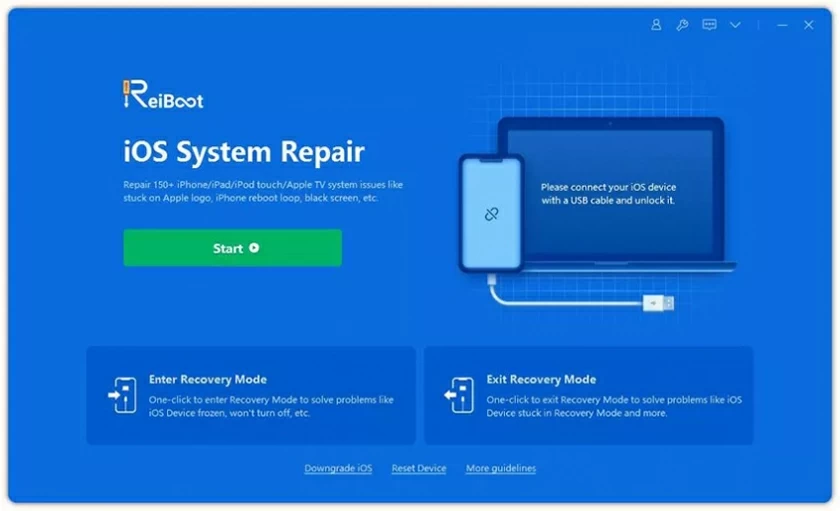
步骤 2 将 iPhone 连接到电脑。如果 iPhone 在 iOS 12 或更高版本上运行,您必须手动解锁 iPhone,程序才能识别它。如果无法识别设备,请按照程序上的说明将其置于 DFU 或恢复模式。
步骤 3 该程序将自动向您显示可用的固件。您也可以手动选择一个并单击“下载”。
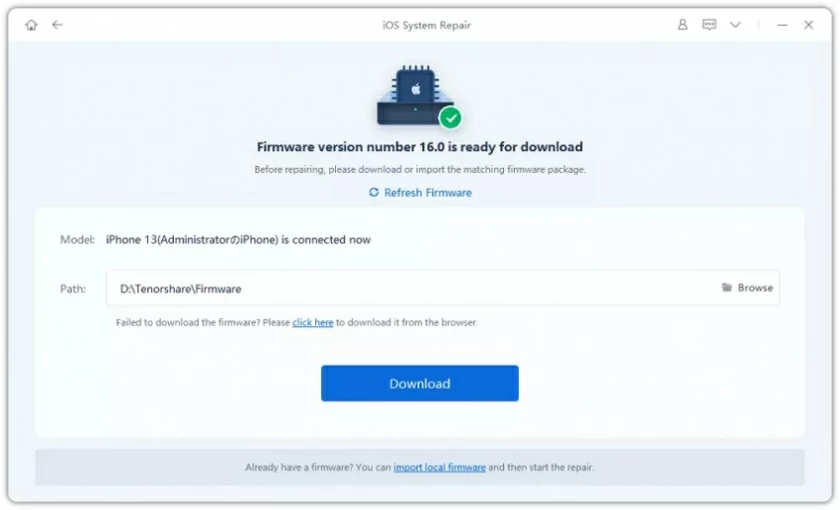
步骤 4 一切准备就绪后,您可以单击“开始”开始修复过程。
步骤 5 在此过程期间,请确保您不使用设备或将其从计算机上拔下。该过程完成后,检查设备是否正常重启。
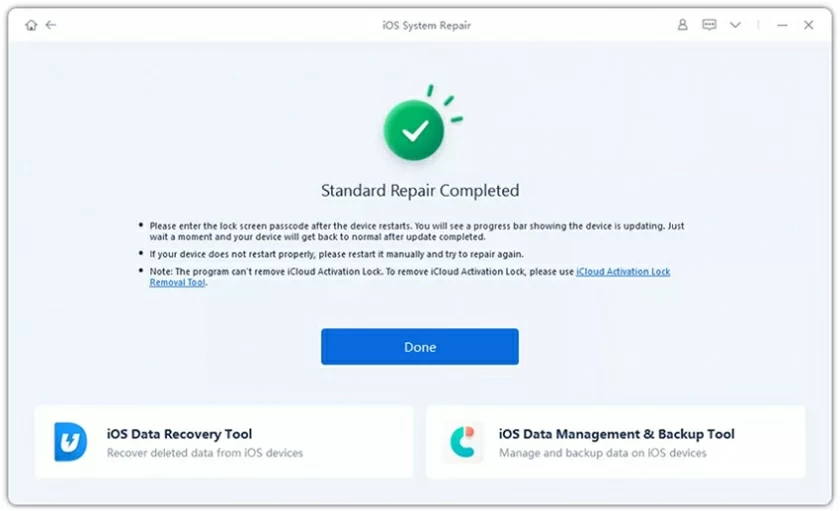
当你的iPhone 地图语音不起作用时,可以检查蓝牙连接。一方面,请检查你的设备是否与你的汽车或卡车等正确配对。另一方面,请检查iPhone是否连接到耳机,你将无法在其他设备上听到声音。
步骤 1 打开“设置”并进入“蓝牙”>“我的设备”。
步骤 2 检查与你的 iPhone 配对的设备。如果未配对,请选择所需的设备。
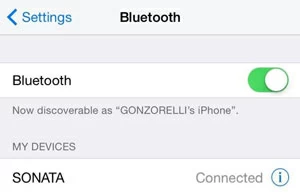
当你的iPhone未下载语音导航时,地图语音将无法使用。你只需根据以下步骤下载语音指示并使用地图进行语音导航。
第 1 步 确保你的 iPhone 连接到稳定快速的互联网,然后单击“获取路线”。
第 2 步 打开地图应用程序以使用语音指示进行导航。
如果iPhone地图无法使用,有可能是因为定位服务存在问题,请尝试刷新定位服务。
步骤 1 进入设置->隐私->定位服务,然后关闭定位服务。
步骤 2 重新启动你的iPhone。
步骤 3 再次转到“设置”>“隐私”>“位置服务”,打开定位服务。
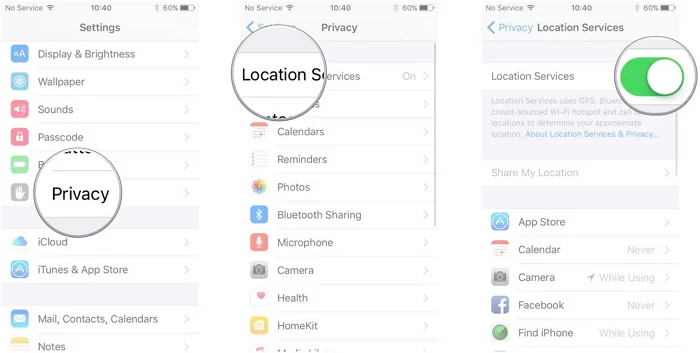
您可以重置所有位置和网络数据设置,并检查 iPhone 地图语音导航不起作用的问题是否得到解决。
步骤 1 转到“设置”>“常规”>“重置”。
步骤 2 点击“重置网络设置”以重置蜂窝网络设置、Wi-Fi 网络、密码以及 APN 和 VPN 设置。
步骤 3点击“重置位置和隐私”。
步骤 4 打开地图并使用过语音导航。
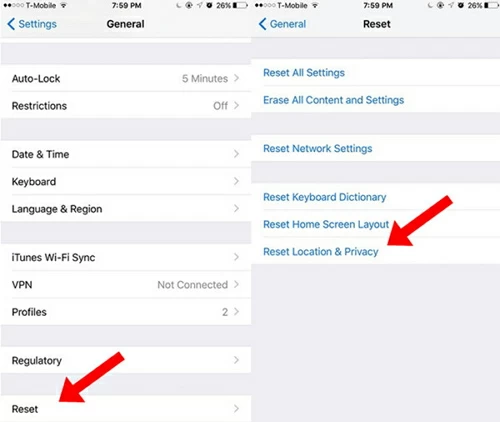
如果你正在收听有声读物和播客等音频,你将无法听到导航语音。
第 1 步 转到“设置”>“地图”>“驾驶和导航”。
第 2 步 向下滚动并打开“暂停语音”。
这种方法将在导航期间暂停所有语音。
此外,还有一种最简单的方法是重新启动 iPhone 上的地图应用程序。
第 1 步 退出 iPhone 上的地图应用程序。
第 2 步 等待几分钟,然后再次打开地图应用程序。
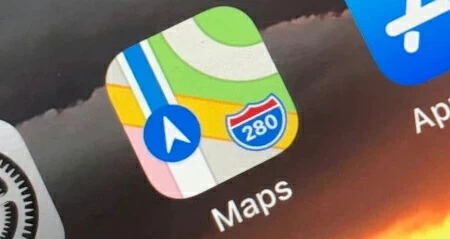
如果你的iPhone运行的是 iOS 10 及更高版本,你可以尝试从设备中卸载并重新安装 Apple 地图。
第 1 步 长按主屏幕上的 Apple 地图图标,直至在顶部看到一个 (X) 按钮,点击该按钮。
第 2 步 点击“删除”以确认删除该应用程序。
第 3 步 转到 App Store 并重新安装地图应用程序。
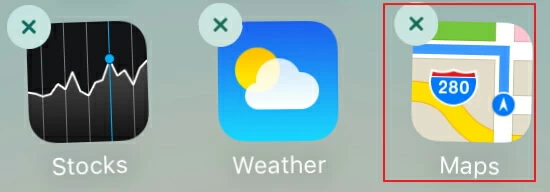
重新启动 iPhone也能帮助你解决地图语音导航不工作的问题。对于不同版本的iPhone,有不同的关机方法。
- iPhone X 或更高版本:按住侧面按钮和任一音量按钮,直到看到滑块。
- iPhone 8 或更早型号:按住侧面按钮或顶部按钮,直到看到滑块。
现在,拖动滑块以关闭设备。等待几分钟。打开 iPhone 并检查问题是否已解决。
如果上述方法都未能解决问题,请重新启动你的 iPhone。
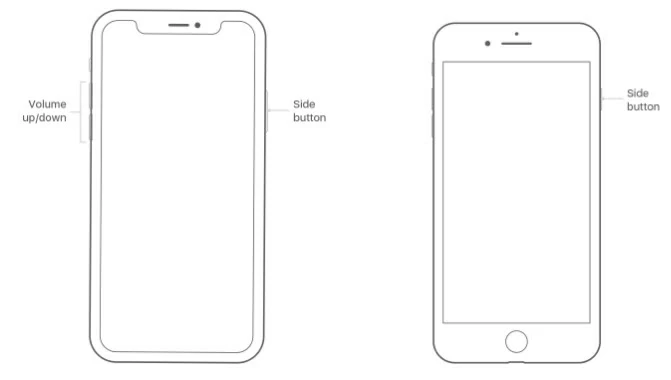
此外,你还可以通过iTunes备份恢复你的iPhone,但请务必使用官方iTunes或iCloud备,对设备进行完整备份。
步骤1 在你的Mac上打开iTunes并连接iPhone。
步骤2 点击“恢复iPhone”>“恢复”。
步骤3 该恢复完成后,你将可以将 iPhone 作为新设备使用。
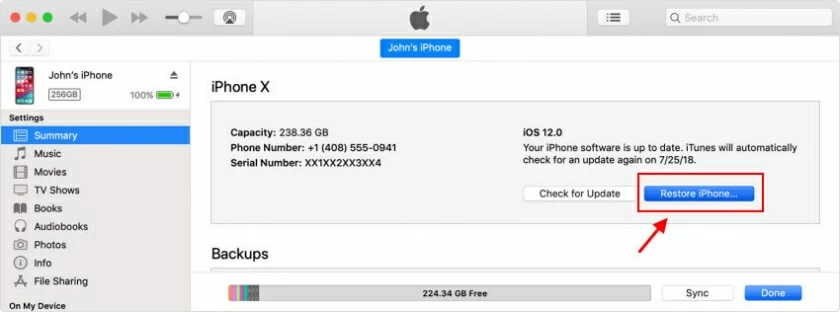
为了你的数据安全,我们强烈建议你定期备份 iPhone 数据。使用官方 iTunes 或 iCloud 备份来备份 iPhone 数据是理想的选择。通过这两种官方方法,你可以对你的设备进行完整备份。此外,备份数据的另一个选择是使用AnyTrans。它支持用户选择性或完全备份,并导出你所需的数据到计算机。
使用AnyTrans备份你的数据,只需完成以下操作。
步骤1 启动该程序并将你的iPhone连接到计算机。然后,选择从“设备导出”。
步骤2 选择要导出的数据类型。勾选复选框后,单击“扫描”以处理数据。
AnyTrans支持你只需点击鼠标两次就能轻松备份你的 iPhone,并且绝对不会丢失数据。
以上就是我们为你介绍的修复 iPhone 地图无法工作问题的有效解决方案。你可以根据自己的情况进行选择。其中AnyTrans作为一站式的解决方案,它能帮助你修复 iPhone 地图语音无法工作问题,还能解决iPhone黑屏、屏幕锁定等问题,安全、可靠。